1.6.1 用“草图”命令创建两侧楼梯
进入F1楼层平面视图,单击功能区“建筑”选项卡→“楼梯”→“楼梯(按草图)”![]() ,进入楼梯创建模式,如图1.6.1所示。
,进入楼梯创建模式,如图1.6.1所示。

图1.6.1
按照施工图中的尺寸,在F1左侧楼梯间处绘制4条参照平面:其中,左侧垂直参照平面到1轴的距离为912.5 mm,是梯段宽度的一半(812.5 mm)与外墙结构层厚度的一半(100 mm)之和;右侧垂直参照平面距左侧参照平面的距离为1775 mm;下边水平参照平面到D轴的距离为1190 mm,为第一跑起跑及第二跑结束的位置;上边水平参照平面距下边参照平面的距离为3360 mm,为第一跑结束及第二跑起跑的位置,完成情况如图1.6.2所示。
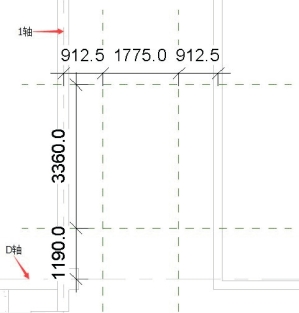
图1.6.2
在属性栏中设置楼梯参数:在“类型选择器”中选择“整体浇筑楼梯”,“底部标高”为“F1”,“顶部标高”为“F2”,偏移量均为0,“多层顶部标高”为“无”,“宽度”为1625 mm,“所需踢面数”为26个,“实际踏板深度”为280 mm,如图1.6.3所示。
绘制楼梯草图:选择“绘制”面板中的“梯段”![]() “直线”
“直线”![]() 命令,移动光标至刚才所绘参照平面左下交点处,当参照平面亮显并提示“交点”时,单击鼠标左键捕捉交点作为第一跑的起点;向上垂直移动光标到上边参照平面亮显时(此时右下角显示灰色小字“创建了13个踢面,剩余13个”),单击鼠标左键作为第一跑的结束位置,系统自动绘制出第一跑梯段草图。
命令,移动光标至刚才所绘参照平面左下交点处,当参照平面亮显并提示“交点”时,单击鼠标左键捕捉交点作为第一跑的起点;向上垂直移动光标到上边参照平面亮显时(此时右下角显示灰色小字“创建了13个踢面,剩余13个”),单击鼠标左键作为第一跑的结束位置,系统自动绘制出第一跑梯段草图。
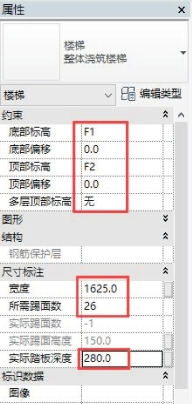
图1.6.3
移动光标至刚才所绘参照平面右上交点处,当参照平面亮显并提示“交点”时,单击鼠标左键捕捉交点作为第二跑的起点;向下垂直移动光标到下边参照平面亮显时(或下边参照平面下方空白处,此时右下角显示灰色小字“创建了26个踢面,剩余0个”),单击鼠标左键,系统会自动创建休息平台和第二跑梯段草图,如图1.6.4所示。
编辑休息平台边界:选择“对齐”![]() 命令,将休息平台上边线与墙边线对齐;选择“边界”
命令,将休息平台上边线与墙边线对齐;选择“边界”![]() “直线”
“直线”![]() 命令,左上角沿柱子边线绘制边界线,并用“修剪”
命令,左上角沿柱子边线绘制边界线,并用“修剪”![]() 命令去除多余线段。休息平台边界线修改完成后的效果如图1.6.5所示。
命令去除多余线段。休息平台边界线修改完成后的效果如图1.6.5所示。
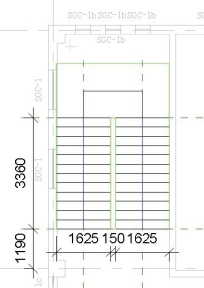
图1.6.4
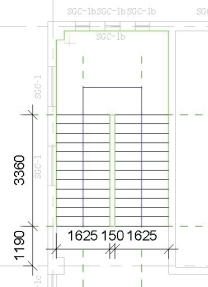
图1.6.5
设置栏杆扶手:选择“工具”面板“栏杆扶手”命令,从对话框下拉列表中选择扶手类型为“900 mm圆管”,位置为“踏板”,单击“确定”按钮,完成栏杆扶手的设置。
单击“完成”![]() 命令,楼梯创建完成,如图1.6.6所示。梯段两侧自动生成栏杆扶手,但本楼梯靠墙一侧并不需要栏杆扶手,所以需要手动删除靠墙一侧栏杆扶手(图1.6.7),选中靠墙一侧栏杆扶手,单击“删除”命令即可。
命令,楼梯创建完成,如图1.6.6所示。梯段两侧自动生成栏杆扶手,但本楼梯靠墙一侧并不需要栏杆扶手,所以需要手动删除靠墙一侧栏杆扶手(图1.6.7),选中靠墙一侧栏杆扶手,单击“删除”命令即可。
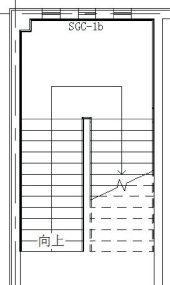
图1.6.6
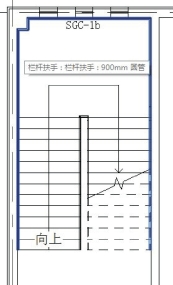
图1.6.7
进入三维视图,利用“剖面框”命令,观察刚才所绘楼梯(图1.6.8)。由于此楼梯其他楼层的参数与一层相同,故其他楼层楼梯不需重新创建,只需选中楼梯,修改属性栏“多层顶部标高”为“F4”(图1.6.9),即可自动生成其他楼层楼梯,如图1.6.10所示。
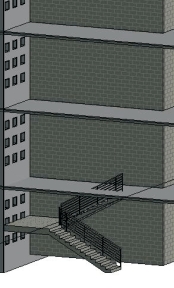
图1.6.8

图1.6.9
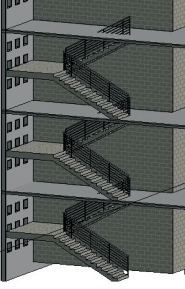
图1.6.10
由于本建筑的对称性,右侧楼梯可在楼层平面视图中利用“镜像”命令完成。
